Hoe controleer je of een celwaarde overeenkomt met een lijst in Excel?
Dit artikel gaat over het controleren of een celwaarde overeenkomt met of voorkomt in een lijst in Excel. Volg de volgende stappen.
Controleer of een celwaarde overeenkomt met een lijst met behulp van een formule
Controleer eenvoudig of een celwaarde overeenkomt met een lijst met Kutools voor Excel
Controleer of een celwaarde overeenkomt met een lijst met behulp van een formule
Je kunt de volgende formule gebruiken om te controleren of een bepaalde celwaarde overeenkomt met een lijst of niet in Excel.
1. Selecteer een lege cel, voer de formule =ALS(ISGETAL(OVEREENKOMST(C2,A2:A7,0)),1,0) in de Formulebalk in en druk vervolgens op de Enter-toets. Zie screenshot:

Opmerking: In de formule bevat C2 de gegeven waarde waarop je zult controleren, en A2:A7 is het bereik van de lijst. Je kunt ze naar behoefte aanpassen.
Als er een overeenkomende waarde in de lijst is op basis van de gegeven waarde, zie je een getal 1 verschijnen in de geselecteerde cel, zo niet, dan wordt een getal 0 weergegeven.
Controleer of een celwaarde overeenkomt met een lijst met Kutools voor Excel
Daarnaast kan het hulpprogramma Specifieke cellen selecteren van Kutools voor Excel je helpen bij het controleren of een celwaarde overeenkomt met een lijst in Excel.
Voordat u Kutools voor Excel toepast, moet u het eerst downloaden en installeren.
1. Selecteer de lijst waarbinnen je een bepaalde waarde moet controleren, klik vervolgens op Kutools > Selecteren > Specifieke cellen selecteren. Zie screenshot:

2. In het dialoogvenster Specifieke cellen selecteren, selecteer de optie Cel in de sectie Selecteer type, en kies Is gelijk aan uit de keuzelijst Specificeer type, voer de bepaalde waarde in het volgende tekstvak in en klik op de OK-knop.
Als er een overeenkomende waarde in de gespecificeerde lijst voorkomt, krijg je een dialoogvenster zoals hieronder. Klik op de OK-knop om het te sluiten.

Als er geen overeenkomende waarde in de gespecificeerde lijst voorkomt, krijg je de volgende melding zoals in onderstaande schermafbeelding te zien is.
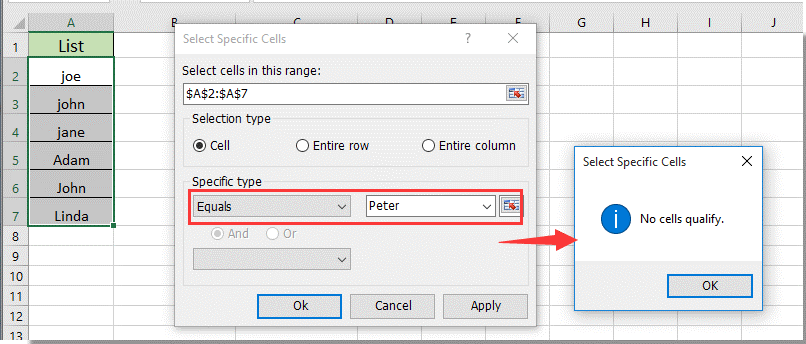
Als u een gratis proefperiode (30-dag) van dit hulpprogramma wilt, klikt u op de link om het te downloaden, en gaat u vervolgens naar de bewerking toepassen volgens de hierboven beschreven stappen.
Gerelateerde artikelen:
- Hoe tel je cellen die overeenkomen met X of Y in Excel?
- Hoe vind je een overeenkomende waarde door naar boven te zoeken in Excel?
- Hoe match je datums alleen op maand en jaar in Excel?
- Hoe sorteer je een kolom om de waarde in een andere kolom te matchen in Excel?
Beste productiviteitstools voor Office
Verbeter je Excel-vaardigheden met Kutools voor Excel en ervaar ongeëvenaarde efficiëntie. Kutools voor Excel biedt meer dan300 geavanceerde functies om je productiviteit te verhogen en tijd te besparen. Klik hier om de functie te kiezen die je het meest nodig hebt...
Office Tab brengt een tabbladinterface naar Office en maakt je werk veel eenvoudiger
- Activeer tabbladbewerking en -lezen in Word, Excel, PowerPoint, Publisher, Access, Visio en Project.
- Open en maak meerdere documenten in nieuwe tabbladen van hetzelfde venster, in plaats van in nieuwe vensters.
- Verhoog je productiviteit met50% en bespaar dagelijks honderden muisklikken!
Alle Kutools-invoegtoepassingen. Eén installatieprogramma
Kutools for Office-suite bundelt invoegtoepassingen voor Excel, Word, Outlook & PowerPoint plus Office Tab Pro, ideaal voor teams die werken met Office-toepassingen.
- Alles-in-één suite — invoegtoepassingen voor Excel, Word, Outlook & PowerPoint + Office Tab Pro
- Eén installatieprogramma, één licentie — in enkele minuten geïnstalleerd (MSI-ready)
- Werkt beter samen — gestroomlijnde productiviteit over meerdere Office-toepassingen
- 30 dagen volledige proef — geen registratie, geen creditcard nodig
- Beste prijs — bespaar ten opzichte van losse aanschaf van invoegtoepassingen